- Si el correo contiene archivos adjuntos, se crea una nueva transacción para todos los adjuntos del correo.
- Si la importación del cuerpo del correo está habilitada, el cuerpo se convierte a formato HTML y se agrega a la misma transacción. Vantage también procesará los correos incrustados de primer nivel y sus archivos adjuntos.
Parámetros de registro de la transacción
| Parameter name | Description |
|---|---|
| EmailSubject | El asunto del correo electrónico. |
| EmailDate | Fecha y hora en que se envió el correo, incluida la zona horaria. Formato: MM/DD/YYYY HH:MM:SS +/-HH:MM |
| EmailSender* | La dirección de correo electrónico del remitente. |
| EmailAddressee* | Las direcciones de correo electrónico de los destinatarios, separadas por comas y sin espacios. |
| EmailCopyAddressee* | Las direcciones de correo electrónico de los destinatarios en copia, separadas por comas y sin espacios. |
Note: Vantage no crea parámetros con valores vacíos. Por ejemplo, si un correo no tiene asunto, la transacción no tendrá el parámetro de registro EmailSubject.El tipo de origen (MailImport) y el nombre del archivo de origen se guardan en los parámetros de registro del documento SourceType y SourceFileName. Puede acceder a los valores de los parámetros de registro del documento y de la transacción si agrega las columnas correspondientes en la sección Transactions de Skill Monitor. También se exportan al archivo JSON de salida que contiene los resultados completos de la extracción de datos, lo cual puede configurarse en la sección Exported Data de la actividad Output. Los parámetros de registro de la transacción están disponibles a través de la Vantage API.
Note: Los siguientes caracteres no están permitidos en los nombres de archivo y se reemplazarán por guiones bajos al cargarlos: / : ? # [ ] @ ! $ & ' ( ) * + , ; = \. Los nombres de archivo originales se guardarán en los parámetros de registro del documento. Puede recuperarlos usando este script.
Si el formato de alguno de los adjuntos no es compatible, la transacción se completa con un error y se interrumpe el procesamiento de todos los demás documentos. El mensaje de error específico puede consultarse en la sección Error log de Skill Monitor. Si el correo no contiene adjuntos y la importación del cuerpo del correo está deshabilitada, no se crea ninguna transacción; sin embargo, ese correo igualmente se considerará procesado.
Los correos procesados se eliminan permanentemente o se colocan en una carpeta especial especificada por el usuario. Puede configurar este comportamiento al establecer la conexión con el buzón. Los correos que no pudieron importarse se colocan en la carpeta de excepciones especificada por el usuario.
Note: Si el correo se importa correctamente, pero luego la transacción falla, el correo se colocará en la carpeta Processed.
Tip: ABBYY Vantage puede importar como máximo 50 correos en un único procedimiento de importación. Si hay más de 50 correos nuevos, Vantage importa solo los 50 más antiguos. El resto se importan en procedimientos posteriores. La importación se realiza una vez por minuto. Si se convierte en un cuello de botella de rendimiento, considere crear dos skills, cada una con su propia carpeta de correo. Esto le permitirá tener dos agentes recogiendo archivos simultáneamente.Si Vantage no puede acceder a la carpeta de importación, genera un error que puede consultar en la sección Error log de Skill Monitor.
Configuración de cargas de Document desde un servicio de correo electrónico
- Haga clic con el botón izquierdo en el bloque de actividad Input del flujo de procesamiento de documentos. Si aún no se ha agregado en el Skill Designer, hágalo usando el panel Activities.
- En el panel Actions, marque la opción Select additional source y seleccione Email.
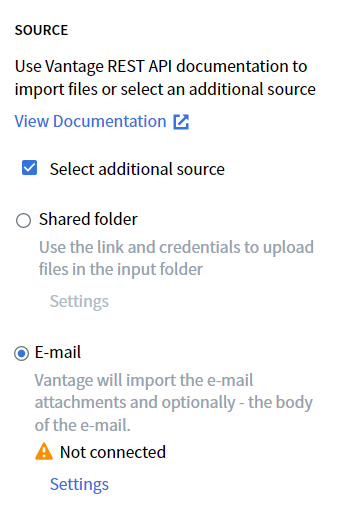
- Haga clic en Settings. En la ventana de diálogo que se abrirá, seleccione un tipo de cuenta (Microsoft/u otra cuenta) y haga clic en Continue.
- Inicie sesión en la cuenta.
Conectarse a una cuenta de Microsoft
Importante: Al iniciar sesión en su cuenta de Microsoft por primera vez, ABBYY Vantage solicitará permiso para realizar las siguientes acciones:
- Iniciar sesión en la aplicación con una cuenta profesional o educativa.
- Acceder a la dirección de correo electrónico principal y a los datos básicos del perfil de usuario.
- Acceder y actualizar los datos del usuario, incluso cuando este no esté usando la aplicación.
- Acceder, actualizar, crear y eliminar (pero no enviar) correos electrónicos en los buzones del usuario.
Conexión a otras cuentas de correo electrónico
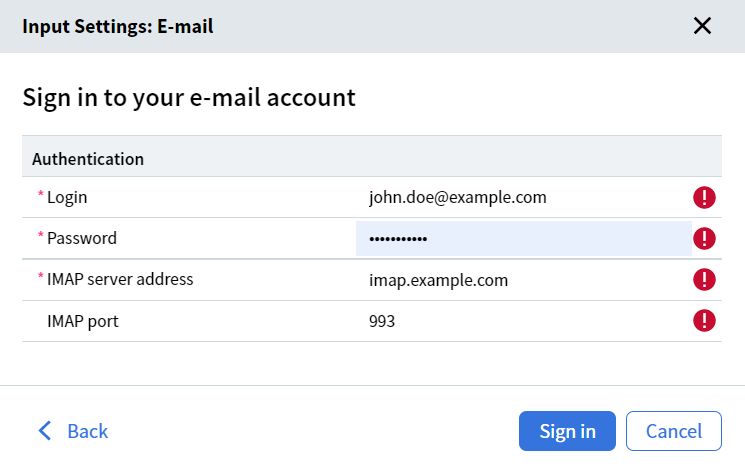
- El servidor de correo bloqueó un intento de inicio de sesión sospechoso.
Solución: Revise su correo. Si recibió un mensaje con información sobre un intento de inicio de sesión bloqueado, confirme que el intento fue realizado por usted. - Para cuentas de Google con la autenticación de dos factores deshabilitada: la cuenta ha restringido el acceso a aplicaciones menos seguras.
Solución: Permita el acceso a aplicaciones menos seguras. Si es necesario, confirme que el intento de acceso de Vantage fue realizado por usted. - El servidor no acepta la contraseña porque se requiere una contraseña específica de la aplicación.
Solución: Algunos servicios como Yahoo y Google (con autenticación de dos factores habilitada) requieren contraseñas específicas de la aplicación para aplicaciones de terceros. Genere dicha contraseña según las instrucciones del servicio correspondiente y especifíquela en la configuración del bloque de actividad Input.
- Especifique la carpeta desde la cual Vantage importará correos, así como una carpeta para los correos que no se pudieron procesar. No seleccione la carpeta que se usa como carpeta de importación en otras Habilidades de proceso dentro de su tenant. Si varias Habilidades de proceso tienen acceso a la misma carpeta de entrada, no podrá controlar qué habilidad procesa un correo.
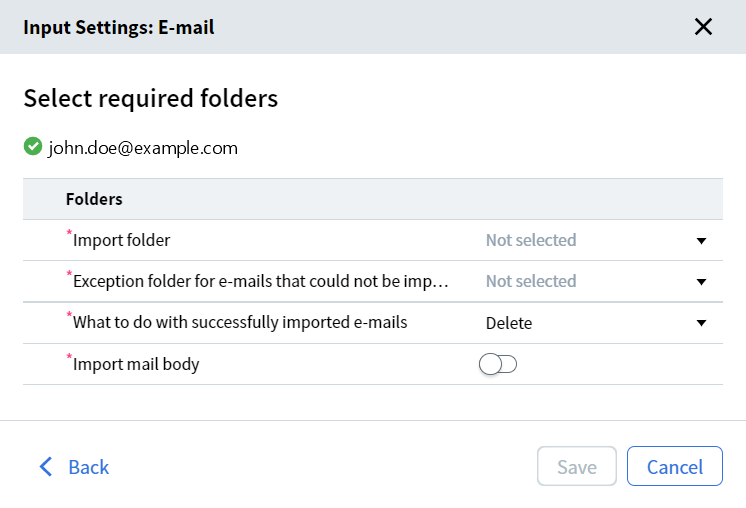
Nota: Después de publicar la habilidad, Vantage crea una carpeta VantageProcessing dentro de la carpeta de importación especificada. Los correos se transfieren primero a esta carpeta de servicio y luego se procesan según su configuración.
- Seleccione la acción a realizar para los correos procesados correctamente. Pueden eliminarse de forma permanente (seleccionado de forma predeterminada) o moverse a una carpeta específica. Si selecciona Delete, debe especificar una carpeta para almacenar los correos eliminados.

- Habilite la importación del cuerpo del correo si es necesario.
- Haga clic en Save para guardar la configuración y cerrar el cuadro de diálogo.
Importante: Los cambios realizados en su configuración solo surtirán efecto una vez que la habilidad se publique.El administrador puede usar el servicio Skill Monitor para deshabilitar la importación de documentos. Deshabilitar la importación de documentos no afecta la importación de documentos a esta habilidad a través de la API. Cuando se elimina una habilidad, ABBYY Vantage deja de comprobar la carpeta de correo especificada.
